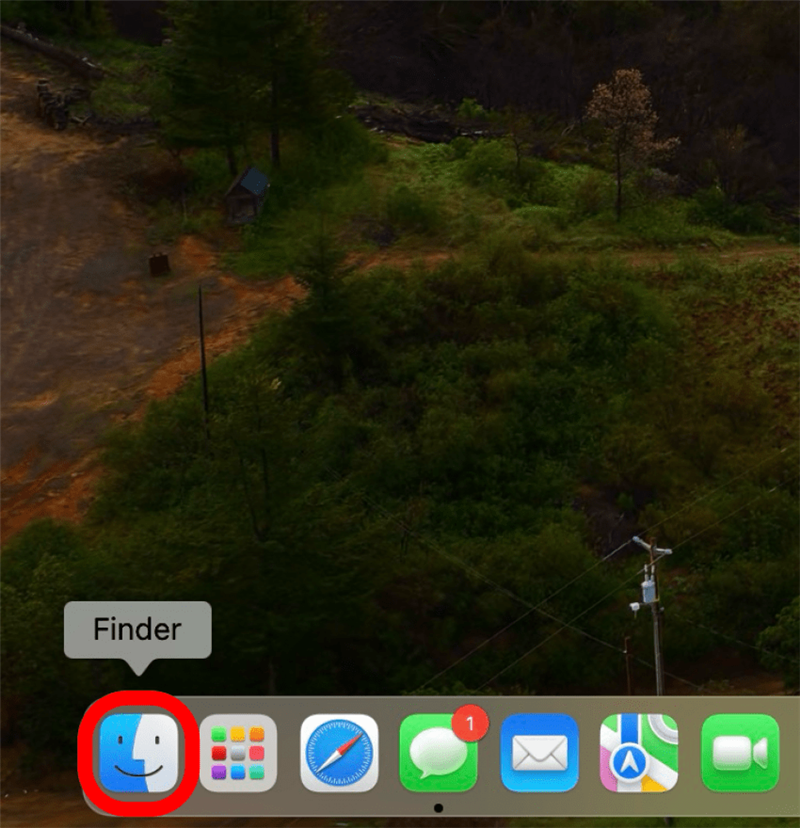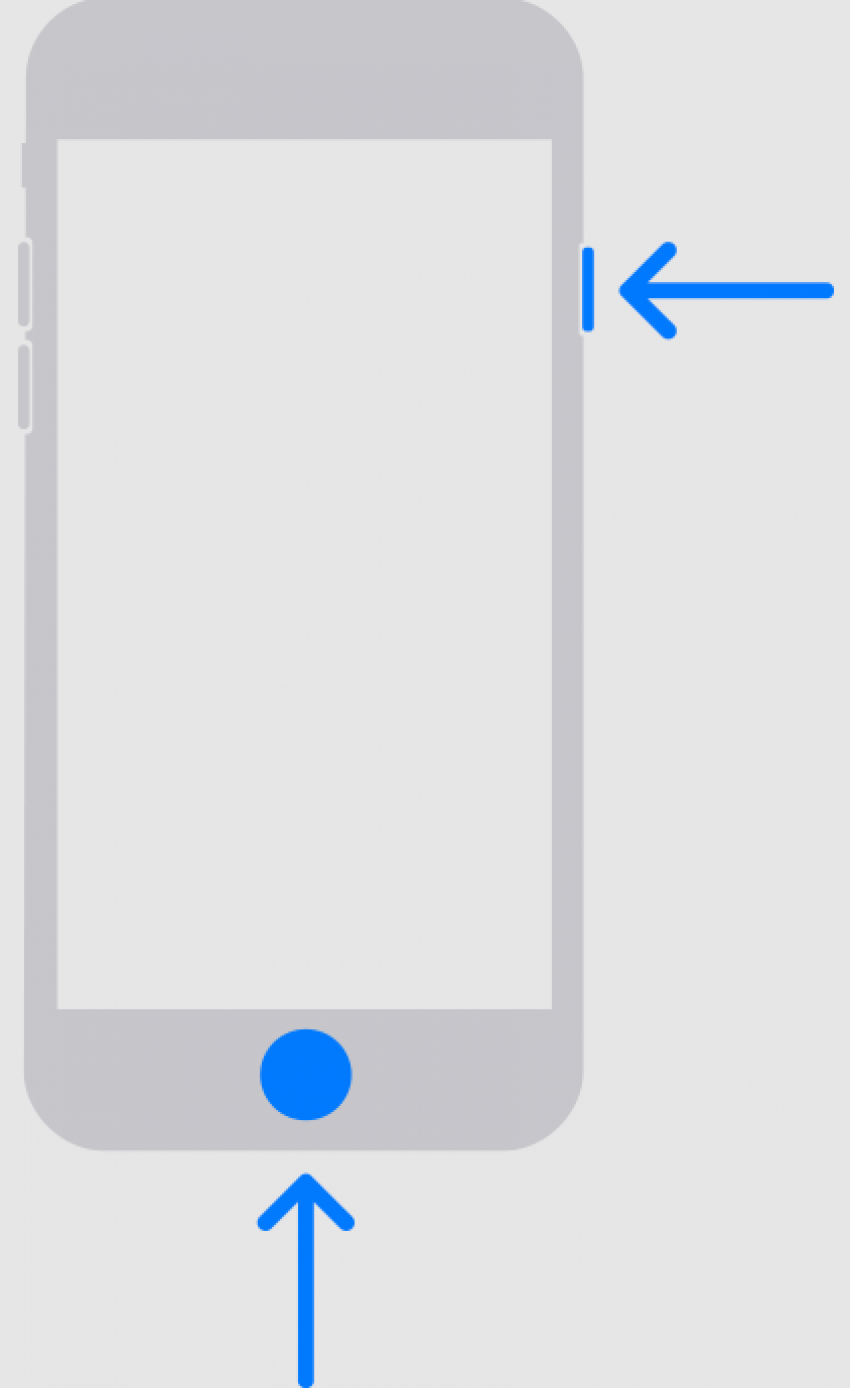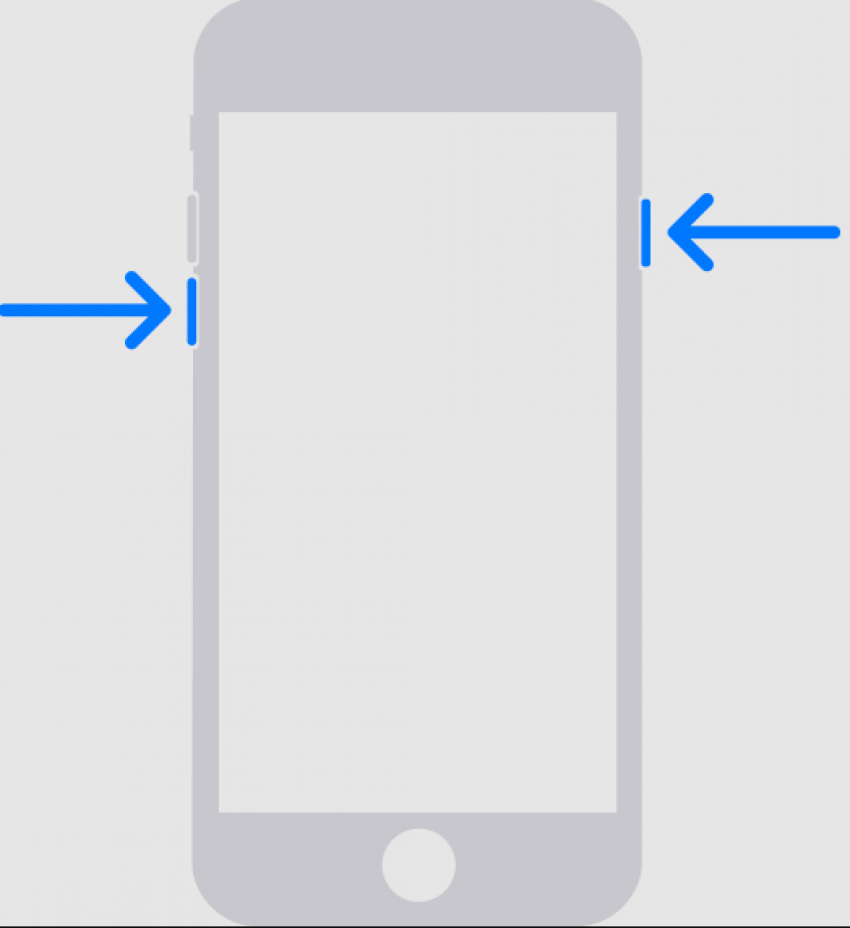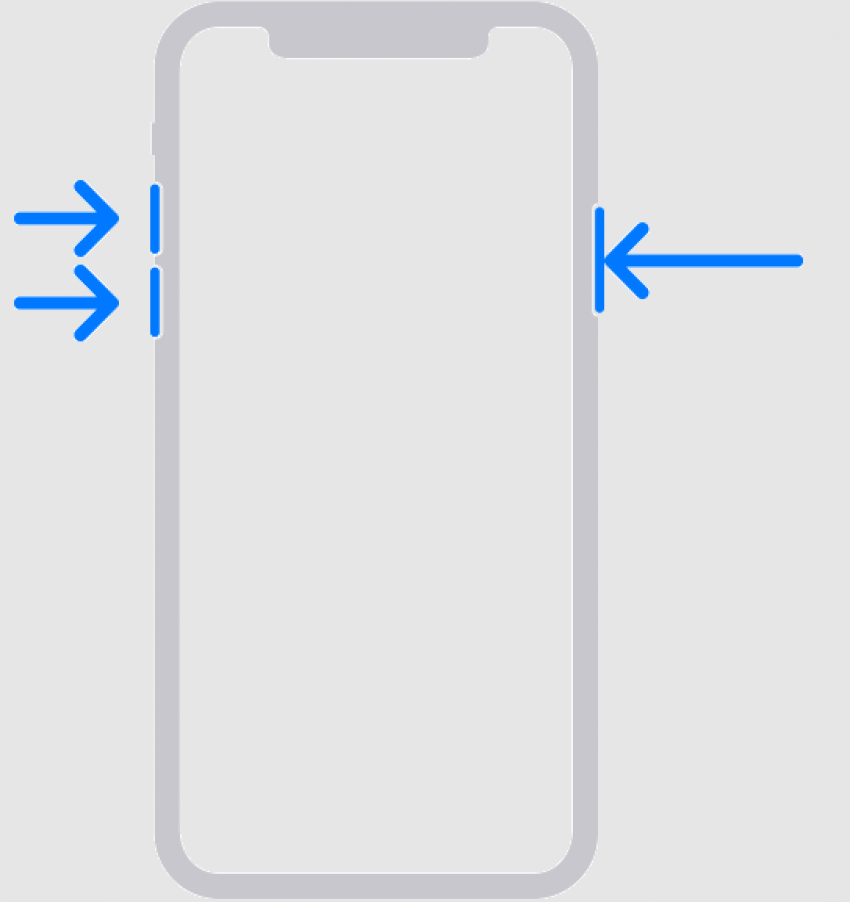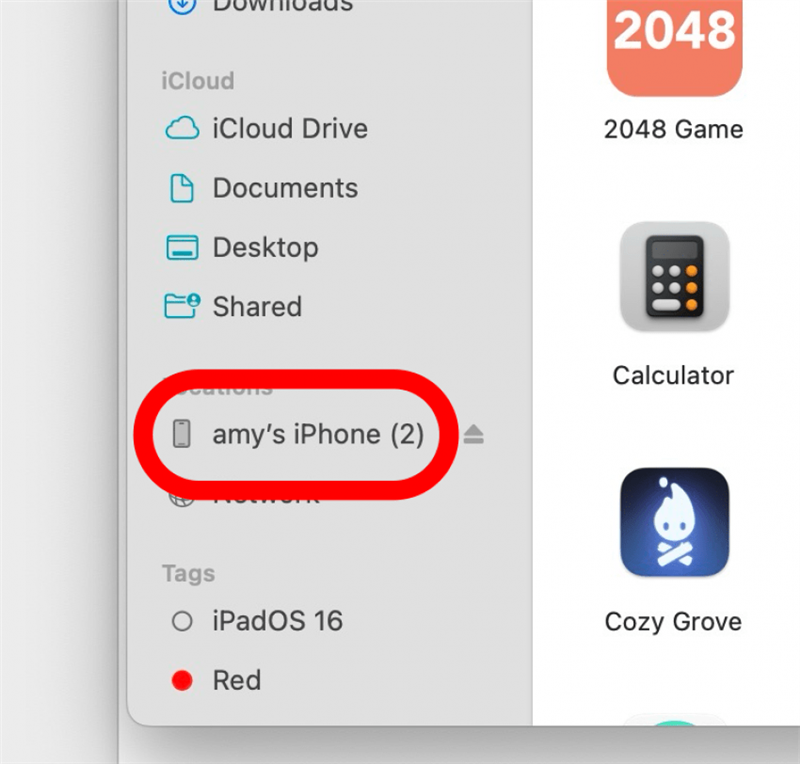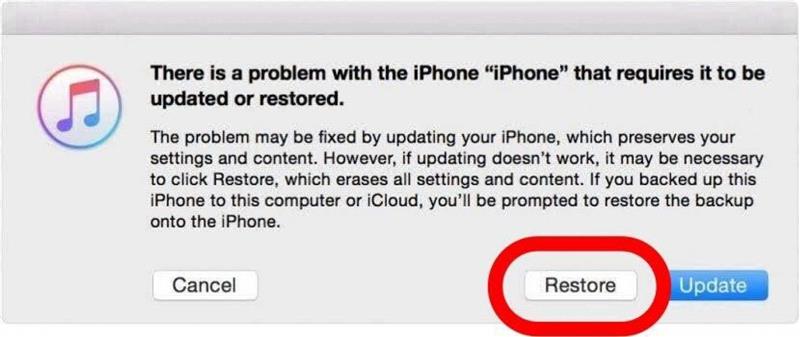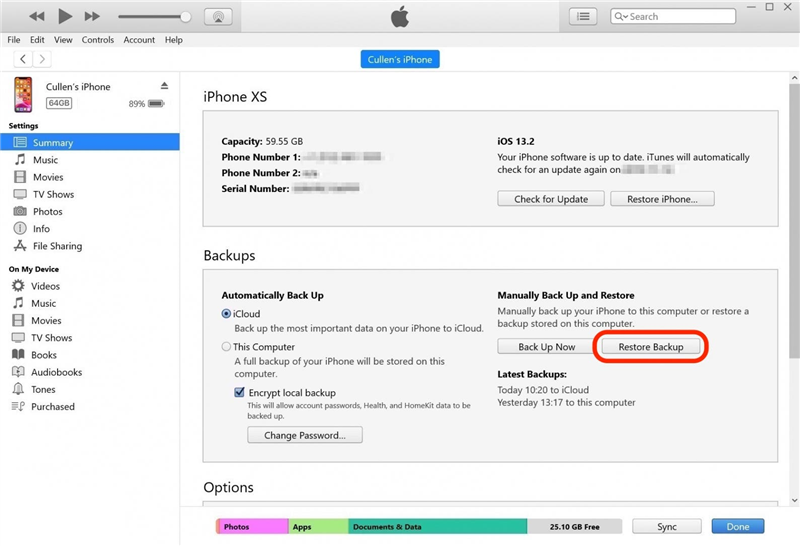ההבנה ששכחת את סיסמת האייפון שלך יכולה להיות מפחידה. כשנסו לאחר לנסות להזין את קוד הסיסמה שלך לא מניב דבר מלבד זמן הולך וגובר שהאייפון שלך מושבת, הגיע הזמן לבדוק אפשרויות אחרות. מאמר זה יראה לך מה לעשות אם תשכח את קוד הסיסמה שלך לאייפון, וכן מציע כמה טיפים לעקוב אחר וזכירת קוד הסיסמה שלך.
שלבים ראשונים כששכחת את קוד הסיסמה של iPhone
הדרך היחידה להיכנס לאייפון שלך אם באמת שכחת את קוד הסיסמה שלך היא לשחזר את האייפון שלך. עם זאת, אתה עלול לאבד נתונים כך, במיוחד אם לא גיבת את הטלפון שלך לאחרונה או בכלל. לפני שחזור האייפון שלך (השלבים מסופקים להלן), נסה טכניקות אלה כדי לבדוק אם אתה יכול לזכור. הם עשויים לעורר זיכרון ולעזור לך להימנע מאיפוס מוחלט.
- קח הפסקה. קורטיזול יכול לחסום את החלקים המתפקדים הגבוהים יותר במוחנו, ולהקשות על זכור דברים כמו קודסס. אם אתה מרגיש לחוץ ומתוסכל מהטלפון שלך נעול, הניח אותו, צא לטיול וחזור אליו כשאתה מרגיש רגוע יותר.
- שאל חבר או בן משפחה. זה שימושי במיוחד אם היה לך מישהו שיעזור לך להגדיר את הטלפון שלך, אבל גם אם לא עשית זאת, מישהו יכול לווה את הטלפון שלך וביקש את קוד הסיסמה לפני כן, או אפילו פשוט להכיר אותך מספיק כדי להציע מה יכולת לבחור ו שאל לפני שתאפס את הטלפון שלך, וייתכן שאתה פשוט במזל.
- נסה זיכרון שרירים. ראה מה אצבעותיך עושות אם אתה מפסיק לנסות לזכור רצף או מילה מספר. אם פתחת את הטלפון שלך מספיק פעמים, יתכן שיש לך זיכרון שרירים חזק מספיק כדי לפחות לקירוב מה היה הקוד שלך, ותוכל להבין אותו משם.
- בדוק אם רשמת את זה. גם אם אתה לא זוכר שעשית זאת, בדיקת הכתמים במחשב שלך ובבית שלך בו אתה מאחסן מידע חשוב עשוי להניב תוצאות. לך עם מה שהכי אינטואיטיבי, ובדוק אם עברך היה יסודי יותר ממה שחשבת.
אם שינית לאחרונה את קוד הסיסמה שלך לאייפון ולא זוכרת את החדש, ייתכן שתוכל להשתמש בקוד הסיסמה הישן שלך באופן זמני . הקפד לנסות זאת לפני שתנסה את השלב הבא: הכנסת את האייפון למצב התאוששות.
 גלה את התכונות הנסתרות של ה- iPhone שלך עם טיפ יומי (עם צילומי מסך והוראות ברורות) כך שתוכל לשלוט באייפון שלך תוך דקה אחת בלבד ביום.
גלה את התכונות הנסתרות של ה- iPhone שלך עם טיפ יומי (עם צילומי מסך והוראות ברורות) כך שתוכל לשלוט באייפון שלך תוך דקה אחת בלבד ביום.
כיצד לשנות סיסמת אייפון במצב שחזור
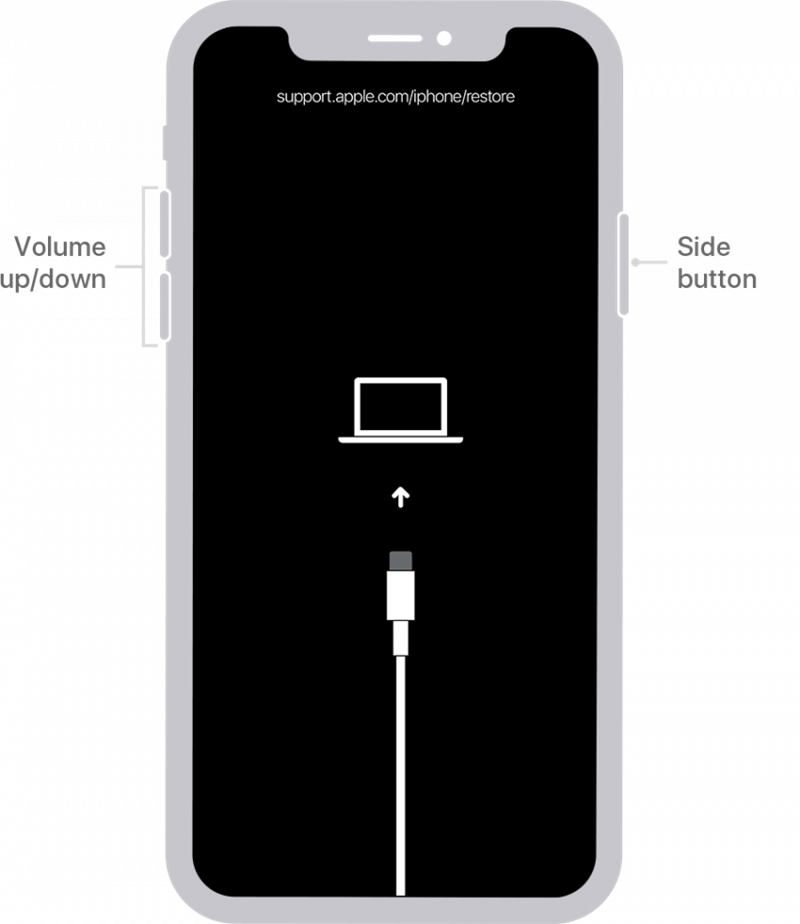
תמונה מ- Apple.com
אַזהָרָה
הצבת האייפון למצב התאוששות תמחק את כל מה שמאוחסן בטלפון שלך. יהיה עליך גיבוי מוכן לשחזור אם אינך רוצה לאבד את כל הנתונים שלך, כולל תמונות.
זה אולי נראה כמו פיתרון דרסטי, אבל אם אתה באמת לא זוכר את קוד הסיסמה שלך לאייפון, הדרך היחידה להגדיר אחד חדש היא לשחזר את המכשיר שלך במצב שחזור. אין דרך לפתוח אייפון ללא קוד הסיסמה (או מזהה פנים, אבל אם זו הייתה אפשרות עבורך, כנראה שלא היית כאן!). כניסה למצב התאוששות תאפשר לך להגדיר את ה- iPhone שלך כאילו הוא חדש ולהגדיר קוד סיסמה חדש שקל יותר לזכור. לקבלת טיפים ועצות נוספות לפתרון בעיות באייפון, הקפד הירשם לניוזלטר החינמי שלנו ליום. עכשיו, כדי להיכנס למצב התאוששות:
- חבר את האייפון שלך למחשב שלך עם כבל ה- USB שלך. אם ב- Mac, פתח את Finder . אם אתה נמצא במחשב אישי (או שה- Mac שלך לא מתעדכן לקטלינה או אחר כך), פתח את iTunes . מכאן, תצטרך לכפות מחדש את האייפון שלך.

- עבור iPhone 6s או קודם לכן, iPad עם כפתור בית, או IPOD Touch הדור השישי ומוקדם יותר: החזק את החלק העליון (או הצד) ואת כפתורי הבית בו זמנית. כשאתה רואה את הלוגו של אפל על המסך שלך, אל תשחרר את הכפתורים. המשך להחזיק את שניהם עד שהמכשיר שלך ייכנס למצב התאוששות.
תמונה מ- Apple.com - עבור אייפון 7 או 7 פלוס ו- iPod Touch דור 7: החזק את הכפתורים העליונים (או הצד) ואת עוצמת הקול במטה בו זמנית. כשאתה רואה את הלוגו של אפל על המסך שלך, אל תשחרר את הכפתורים. המשך להחזיק את שניהם עד שהמכשיר שלך ייכנס למצב התאוששות.
תמונה מ- Apple.com - עבור אייפון 8 וחדש יותר (כולל אייפון 15): לחץ במהירות ושחרר את כפתור העוצמה למעלה , ואחריו כפתור עוצמת הקול למטה ואז לחץ והחזק את לחצן הצד . המשך להחזיק את הכפתור עד שהמכשיר שלך ייכנס למצב התאוששות.
תמונה מ- Apple.com - ברגע שהאייפון או ה- iPad שלך נכנסים למצב התאוששות, מצא את המכשיר שלך ב- iTunes או ב- Finder ולחץ עליו.

- תיבה תופיע שואלת אם ברצונך לשחזר או לעדכן את המכשיר שלך. בחר שחזור .

- יתכן שייקח זמן עד שהאייפון שלך יוריד את תוכנת ה- iOS או iPados המשוחזרת שלו. אם ההורדה שלך אורחת יותר מחמש עשרה דקות ויוצאת ממסך מצב השחזור, תן להורדה להשלים, נסו מחדש באמצעות הכוח מחדש והזן שוב את מצב השחזור.
- לאחר שחזור המכשיר שלך, הוא יתחיל כמו כל אייפון או אייפד חדש. עקוב אחר תהליך ההתקנה. כאשר הגיע הזמן לשחזר גיבוי, בחר את הגיבוי האחרון שיש לך, מה- Finder, iTunes או באמצעות iCloud.

לאחר שתסיים את האיפוס, האייפון שלך יתנהג כאילו הוא חדש. עקוב אחר ההנחיות להגדרתו, כולל הוספת קוד סיסמה חדש. אתה יכול לשחזר אותו מ- iTunes או מ- Mac שלך או להזין את מזהה Apple שלך כדי לשחזר את הנתונים שלך מ- iCloud (אם כבר אין לך את זה להגדיר את זה, עכשיו זה זמן נהדר ללמוד כיצד לגבות את ה- iPhone שלך ל- iCloud ). אם אין לך גיבויים, הטלפון שלך יימחק לחלוטין, ותצטרך להתנהג כאילו הוא חדש לגמרי. חשוב לגבות את האייפון שלך באופן קבוע כדי להימנע מאובדן כל הנתונים שלך.
שכחת קוד הסיסמה שלך יכולה להרגיש כמו סוף העולם (או לפחות הטלפון שלך), אבל יש דרכים לחזור על הרגליים. אל תאבד תקווה, וזכור לגבות את האייפון שלך לעתים קרובות! ברגע שאתה מוכן לאפס את הסיסמה שלך, קרא מדריך זה כיצד לשנות את סיסמת ה- iPhone שלך . עבור סיסמאות אלפא -נומריות, קרא זאת .
שאלות נפוצות
- כיצד לפתוח את קוד הסיסמה של אייפון ללא מחשב? אם אתה רואה הודעה שאומרת "אייפון לא זמין", אתה יכול שחזר את המכשיר ממסך הנעילה. אחרת, תזדקק למחשב כדי לשחזר את המכשיר באופן מלא.
- האם אתה יכול לעקוף את קוד הסיסמה של אייפון ללא מחשב? אין דרך לעקוף את קוד הסיסמה של האייפון שלך עם או בלי מחשב. מכשירי אייפון מוצפנים, כלומר הדרך היחידה לגשת לנתונים בפנים היא עם קוד הסיסמה. אם אינך זוכר את קוד הסיסמה, תצטרך לשחזר את המכשיר.
- איך מאפסים אייפון נעול? אם ה- iPhone שלך הושבת בגלל יותר מדי ניסיונות קוד סיסמה שנכשלו, ישנן כמה דרכים שונות לשחזר את המכשיר , כולל שיטת מצב השחזור שעברנו בסעיף לעיל .
קרדיט תמונה עליון: Iryna peravalava / shutterstock.com